شارٹ کٹ ٹیب براؤزر ہائی جیکر (04.19.24)
شارٹ کٹ ٹیب ایک پنجاب یونیورسٹی ہے جو لوگوں کے کمپیوٹرز پر ان کی رضامندی کے بغیر انسٹال ہوجاتا ہے۔ اسے براؤزر ہائی جیکر کے طور پر بھی درجہ بند کیا گیا ہے۔ عام طور پر ، براؤزر کے ہائی جیکرز موجودہ براؤزر کی ترتیبات میں ناخوشگوار تبدیلیاں کرتے ہیں اور عام طور پر صارف کی رضامندی کے بغیر انسٹال ہوجاتے ہیں۔
جب شارٹ کٹ ٹیب انسٹال ہوجاتا ہے تو ، یہ براؤزر کی موجودہ ترتیبات میں ترمیم کرتا ہے ، جیسے ہوم پیج اور نیا ٹیب URL تاکہ آپ کے استفسارات خود بخود " s.advancedsearchlab.com. " میں دوبارہ تیار ہوجائیں۔ اس کے بعد یہ آپ کو یاہو یا بنگ میں لے جائے گا۔ براؤزر ہائی جیکر اسپانسر شدہ مواد کے ساتھ صارفین کی خدمت کرتا ہے جہاں سے ڈویلپرز مالی طور پر فائدہ اٹھاتے ہیں۔ اگر آپ کو میلویئر کی مختلف اقسام اور وہ کیا جانتے ہیں تو ، آپ بتاسکتے ہیں کہ یہ براؤزر ہائی جیکر ایک طرح سے ایڈویئر ہے جس سے یہ سلوک کرتا ہے۔
شارٹ کٹ ٹیب براؤزر ہائی جیکر کیا ہے؟شارٹ کٹب براؤزر ہائی جیکر ایک ایسا پروگرام ہے جو صارفین کو متعدد سرچ انجنوں تک رسائی فراہم کرنے کا وعدہ کرتا ہے ، جو حقیقت میں یہ کام نہیں کرتا ہے۔ در حقیقت ، اس طرح کی فعالیت کو انجام دینے میں یہ حد درجہ ناکام ہوجاتا ہے۔ اس کے بجائے بدنیتی پر مبنی اقدامات انجام دیتے ہیں جیسے صارف کی تلاش کے سوالات کو پڑھنا۔
صارف کی برائوزنگ ہسٹری کی نگرانی کا بنیادی مقصد ان کا ڈیٹا حاصل کرنا ہے ، جو بعد میں وہ تیسری پارٹی کی کمپنیوں کو فروخت کرتے ہیں۔
کیا کیا شارٹ کٹ ٹیب کر سکتا ہے؟جب آپ کا کمپیوٹر شارٹ کٹ ٹیب پروگرام سے متاثر ہوجاتا ہے تو ، جب آپ استفسار کرتے ہیں تو جو نتائج موصول ہوتے ہیں وہ گوگل کسٹم سرچ یا کبھی کبھی یاہو اور بنگ سے ملتے ہیں۔ ایپ کے پچھلے ڈویلپرز نے نتائج میں دکھائے گئے اشتہارات سے محصول حاصل کرنے کے ل it اس طرح اس کو ڈیزائن کیا۔
جیسے ہی براؤزر ہائی جیکر گوگل کروم ، سفاری ، موزیلا فائر فاکس ، ایم ایس ایج ، یا کسی اور سے مل گیا۔ براؤزر ، کچھ تبدیلیاں ہو گئیں۔
پپ اپ نئے ٹیب ایڈریس اور ویب براؤزر کے ہوم پیج کو تبدیل کرتا ہے۔ تاہم ، یہ تبدیلی ظاہر نہیں ہے ، کیونکہ انفیکشن کی واحد قابل علامت یہ ہے کہ باقاعدگی سے سرچ بار کی کمی ہے۔ مثال کے طور پر ، براؤزر اب بھی گوگل ڈاٹ کام کو دکھاتا ہے ، لیکن سرچ بار غائب ہے۔ اسی وجہ سے ، زیادہ تر صارفین کو یہ احساس تک نہیں ہوتا ہے کہ ویب براؤزر کو ہائی جیک کرلیا گیا ہے۔
سب سے زیادہ قابل توجہ علامات یہ ہیں:
- "شارٹ کٹ ٹیب" یا دیگر ناپسندیدہ اضافہ آپ کے کمپیوٹر پر انسٹال ہوجائیں۔
- ہوم پیج اور تمام نئے ٹیب s.advancedsearchlab.com کی طرف لے جاتے ہیں ، اور پھر قابل اعتماد سرچ انجن کی طرف جاتا ہے۔
- اشتہارات پر دکھائے جاتے ہیں مختلف صفحات جن پر آپ جاتے ہیں۔
- تلاش کے نتائج سپانسر شدہ لنکس اور دیگر اشتہارات سے پُر ہیں۔
- براؤزر کا کام نمایاں طور پر آہستہ ہوجاتا ہے۔
براؤزر کے ہائی جیکرز جیسے عام طور پر کچھ مفت سافٹ ویئر پروگرام بنائے جاتے ہیں جن کو صارفین انٹرنیٹ سے ڈاؤن لوڈ کرتے ہیں۔ اس طرح کے انفیکشن کی ایک اور img کی سرکاری جگہیں جیسے ویب اسٹور ہوسکتے ہیں ، جہاں یہ غیر ارادی طور پر انسٹال ہوسکتا ہے۔ ایک بار مفت سافٹ ویئر چلنا شروع ہوجانے کے بعد ، براؤزر ہائی جیکر کمپیوٹر کو متاثر کرتا ہے اور آپ کے براؤزر کی ترتیبات کو تبدیل کردیتا ہے۔
سافٹ ویئر ڈاؤن لوڈ کرتے وقت آپ کے کمپیوٹر کو اس طرح کے بدنصیبی انفیکشن سے بچانے کے ل you ، آپ کو یہ کرنا چاہئے:
- "استعمال کی شرائط" اور "لائسنس کا معاہدہ" پڑھیں۔
- آپ کو ایڈونس ، سسٹم آپٹیمائزرز اور ان سے چھٹکارا حاصل کرنے کے لئے "دستی" یا "ایڈوانسڈ" سیٹ اپ آپشن کا انتخاب کرنا چاہئے۔ ڈاؤن لوڈ منیجرز۔
- ویب براؤزنگ کی معمول کی سرگرمیاں کرتے وقت اضافی چوکس رہنے میں بھی مدد ملے گی۔ جب بھی ممکن ہو ، آپ کو مشورہ دیا جاتا ہے کہ مشکوک تیسری پارٹی کے امیجز پر جانے سے گریز کریں اور صرف مائیکروسافٹ اسٹور جیسی سرکاری درخواست ویب سائٹوں پر انحصار کریں۔
- سافٹ ویئر ڈاؤن لوڈ کرنے سے پہلے ، اس کے بارے میں معلومات حاصل کرنے کے ل the جائزہ اور فورم کے خطوط کو چیک کرنا نہ بھولیں۔
- ایڈوبلر پروگرام کو چالو کرنا ، خطرات کو دور کرنے کا ایک اور موثر طریقہ ہے۔ یہ اشتہاری مسدود کرنے والے پروگرام نہ صرف آپ کو نقصان دہ اشتہارات سے محفوظ رکھتے ہیں ، بلکہ وہ شارٹ کٹ ٹیب میں ری ڈائریکشن چین کو بھی روک دیتے ہیں۔
جیسا کہ پہلے ذکر کیا گیا ہے ، یہ براؤزر ہائی جیکر آپ کے براؤزنگ نمونوں کا تجزیہ کرتا ہے ، آپ کی خفیہ معلومات تک رسائی حاصل کرنا۔ یہ شارٹ کٹ ٹیب سے جان چھڑانے کے لئے کافی وجوہات سے زیادہ ہیں۔ یہ پروگرام ، پہلی نظر میں ، بہت ہی مفید اضافے کی طرح محسوس ہوسکتے ہیں ، لیکن بہتر ہے کہ شارٹ کٹ ٹیب کو جلد سے جلد ویب براؤزر سے ہٹائیں۔
شارٹ کٹ ٹیب جیسے بدنیتی پر مبنی پروگرام سے نجات حاصل کرنے کے ل you ، انسٹال ایکسٹینشنز اور پروگراموں کو ہٹانے کے لئے مخصوص شارٹ کٹاب ہٹانے کی ہدایت پر عمل کریں۔ مزید برآں ، زیادہ وسیع صفائی کے ل you آپ کو خودکار اسکین کرنے کی بھی ضرورت ہوگی۔
کچھ مثالوں میں ، دستی کو ہٹانا مشکل ہوسکتا ہے۔ جب ایسا ہوتا ہے تو ، آپ کو پورا نظام اسکین کرنے کے ل. ایک مضبوط اینٹی میلویئر ٹول کا استعمال کرنا چاہئے۔ تجویز کی گئی ہے کہ آپ ایک ایسا آلہ تلاش کریں جو آپ کے کمپیوٹر کو PUPs اور دیگر اہم خطرات جیسے ransomware سے مکمل طور پر حفاظت فراہم کرے۔ اس میں اس نظام کی مجموعی کارکردگی کو بھی بہتر بنانا چاہئے جو ایک بار انفیکشن میں تھا۔
آخر میں ، اگر آپ کو کچھ اور مدد نہیں ملتی ہے تو آپ کو انسٹال کردہ تمام ویب براؤزرز کو دوبارہ ترتیب دینے کی ضرورت ہے۔
شارٹ کٹ ٹیب براؤزر ہائی جیکر کو کیسے ہٹایا جائے گوگل کروم سےاپنے کمپیوٹر سے شارٹ کٹب براؤزر ہائی جیکر کو مکمل طور پر ختم کرنے کے ل you ، آپ کو گوگل کروم پر تمام تبدیلیوں کو پلٹنا ہوگا ، مشکوک ایکسٹینشنز ، پلگ انز ، اور ایڈونز ان انسٹال کرنا ہوں گے جو آپ کی اجازت کے بغیر شامل کیے گئے ہیں۔
گوگل کروم سے شارٹ کٹب براؤزر ہائی جیکر کو ہٹانے کے لئے نیچے دی گئی ہدایات پر عمل کریں:
1۔ بدنیتی پر مبنی پلگ انز کو حذف کریں۔ گوگل کروم ایپ لانچ کریں ، پھر اوپری دائیں کونے میں مینو آئیکون پر کلک کریں۔ مزید ٹولز اور جی ٹی منتخب کریں۔ ایکسٹینشنز شارٹ کٹ ٹیب براؤزر ہائی جیکر اور دیگر بدنیتی پر مبنی ایکسٹینشنز کی تلاش کریں۔ ان توسیعات کو نمایاں کریں جن کو آپ ان انسٹال کرنا چاہتے ہیں ، پھر ان کو حذف کرنے کیلئے ہٹائیں پر کلک کریں۔ 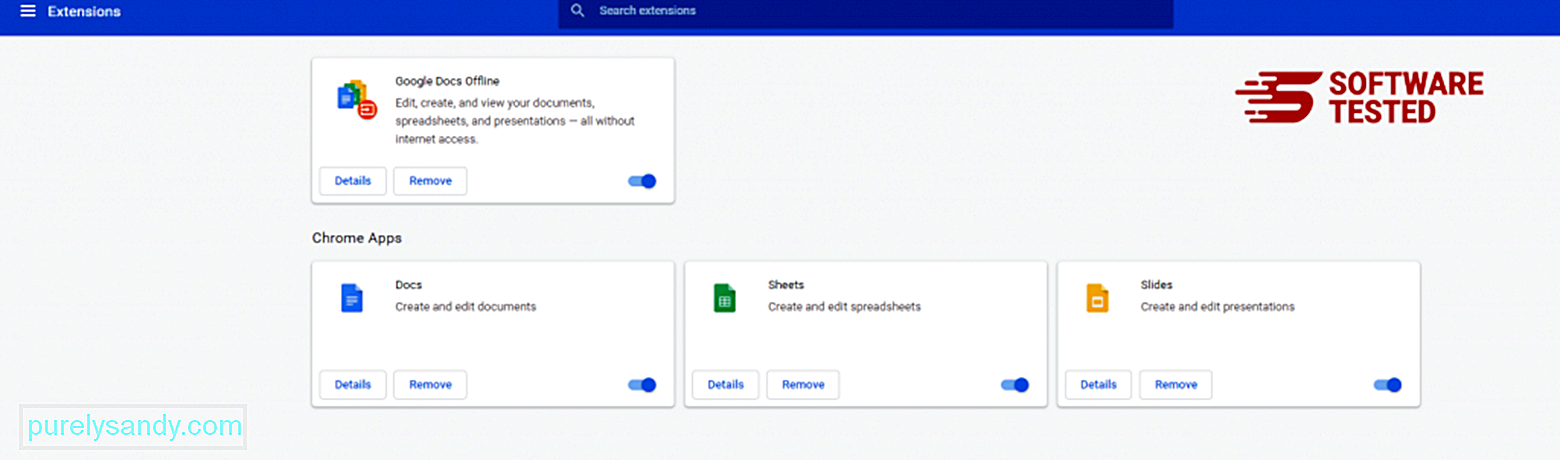
کروم کے مینو آئیکون پر کلک کریں اور <مضبوط> ترتیبات کا انتخاب کریں۔ آغاز پر پر کلک کریں ، پھر مخصوص صفحہ یا صفحات کا سیٹ کھولیں پر نشان لگائیں۔ آپ یا تو نیا صفحہ ترتیب دے سکتے ہیں یا موجودہ صفحات کو اپنے ہوم پیج کے بطور استعمال کرسکتے ہیں۔ 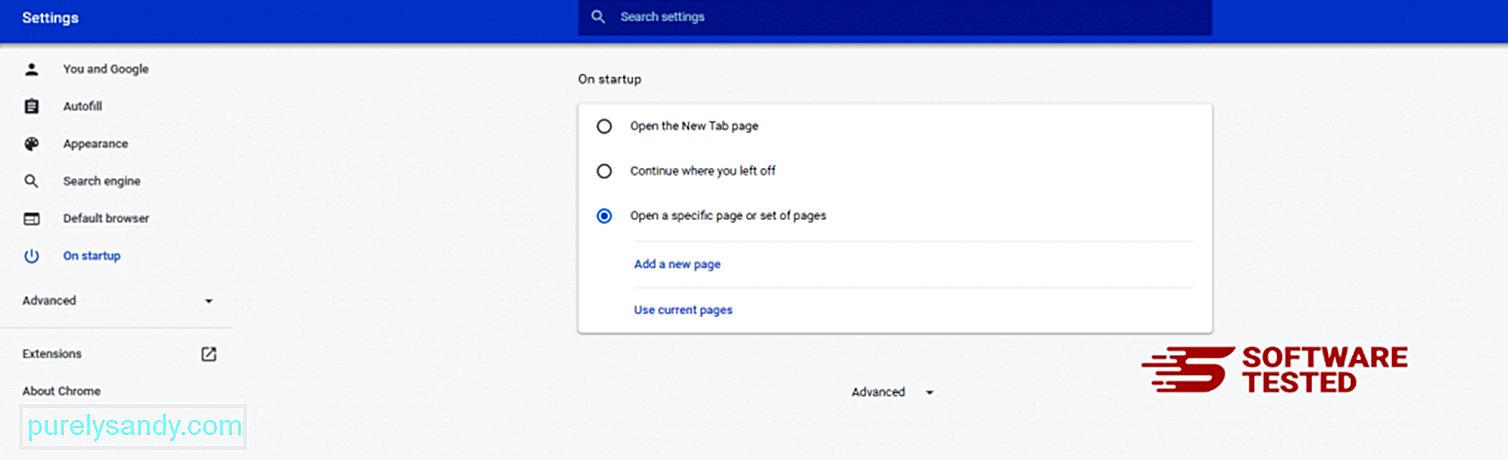
گوگل کروم کے مینو آئیکون پر واپس جائیں اور <مضبوط> ترتیبات & gt؛ سرچ انجن پر پھر سرچ انجنوں کا نظم کریں پر کلک کریں۔ آپ کو ڈیفالٹ سرچ انجنوں کی فہرست نظر آئے گی جو کروم کے لئے دستیاب ہیں۔ کوئی بھی سرچ انجن حذف کریں جو آپ کے خیال میں مشکوک ہے۔ سرچ انجن کے ساتھ والے تھری ڈاٹ مینو پر کلک کریں اور <مضبوط> فہرست سے ہٹائیں پر کلک کریں۔ 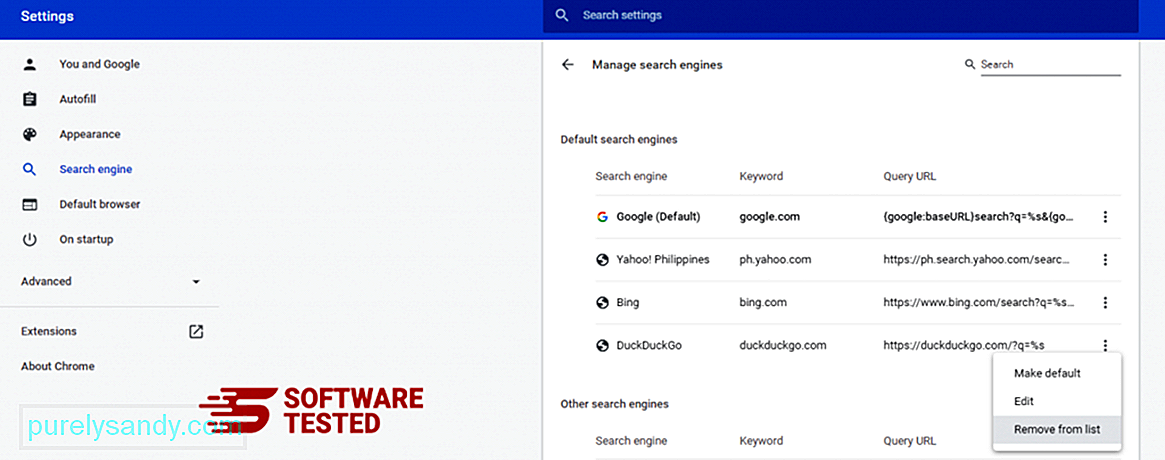
اپنے براؤزر کے اوپری دائیں جانب واقع مینو آئیکون پر کلک کریں ، اور <مضبوط> ترتیبات کا انتخاب کریں۔ نیچے صفحے کے نیچے سکرول کریں ، پھر <مضبوط> دوبارہ ترتیب دیں اور صفائی کے تحت ترتیبات کو ان کے اصلی ڈیفالٹس میں بحال کریں پر کلک کریں۔ کارروائی کی تصدیق کرنے کے لئے دوبارہ ترتیب دیں ترتیبات کے بٹن پر کلک کریں۔ 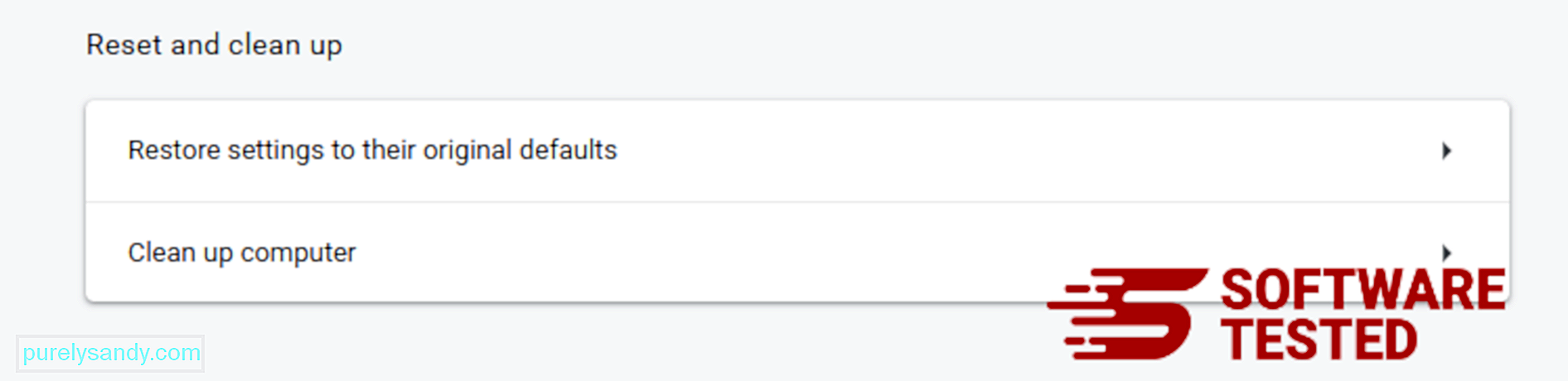
یہ قدم آپ کے آغاز کے صفحے ، نیا ٹیب ، سرچ انجن ، پنڈ ٹیبز اور ایکسٹینشنز کو دوبارہ ترتیب دے گا۔ تاہم ، آپ کے بُک مارکس ، براؤزر کی تاریخ اور محفوظ کردہ پاس ورڈز محفوظ ہوجائیں گے۔
موزیلا فائر فاکس سے شارٹ کٹ ٹیب براؤزر ہائی جیکر کو کیسے حذف کریں۔دوسرے براؤزر کی طرح ، میلویئر بھی موزیلا فائر فاکس کی ترتیبات کو تبدیل کرنے کی کوشش کرتا ہے۔ شارٹ کٹ ٹیب براؤزر ہائی جیکر کے تمام نشانات کو دور کرنے کے ل You آپ کو ان تبدیلیوں کو کالعدم کرنے کی ضرورت ہے۔ فائر فاکس سے شارٹ کٹ ٹیب براؤزر ہائی جیکر کو مکمل طور پر حذف کرنے کے لئے ذیل مراحل پر عمل کریں:
1۔ خطرناک یا نا واقف ایکسٹینشنز کی ان انسٹال کریں۔کسی بھی نامعلوم ایکسٹینشن کے لئے فائر فاکس کی جانچ پڑتال کریں جو آپ کو انسٹال کرنا یاد نہیں ہے۔ بہت بڑا امکان ہے کہ یہ ملانے مالویئر کے ذریعہ انسٹال کیے گئے تھے۔ ایسا کرنے کے لئے ، موزیلا فائر فاکس لانچ کریں ، اوپری دائیں کونے میں مینو آئیکون پر کلک کریں ، پھر <مضبوط> ایڈ آنز & gt؛ ایکسٹینشن ۔
ایکسٹینشنز ونڈو میں ، شارٹ کٹ ٹیب براؤزر ہائی جیکر اور دیگر مشکوک پلگ ان منتخب کریں۔ توسیع کے ساتھ ہی تھری ڈاٹ مینو پر کلک کریں ، پھر ان ایکسٹینشن کو حذف کرنے کے لئے ہٹ کا انتخاب کریں۔ 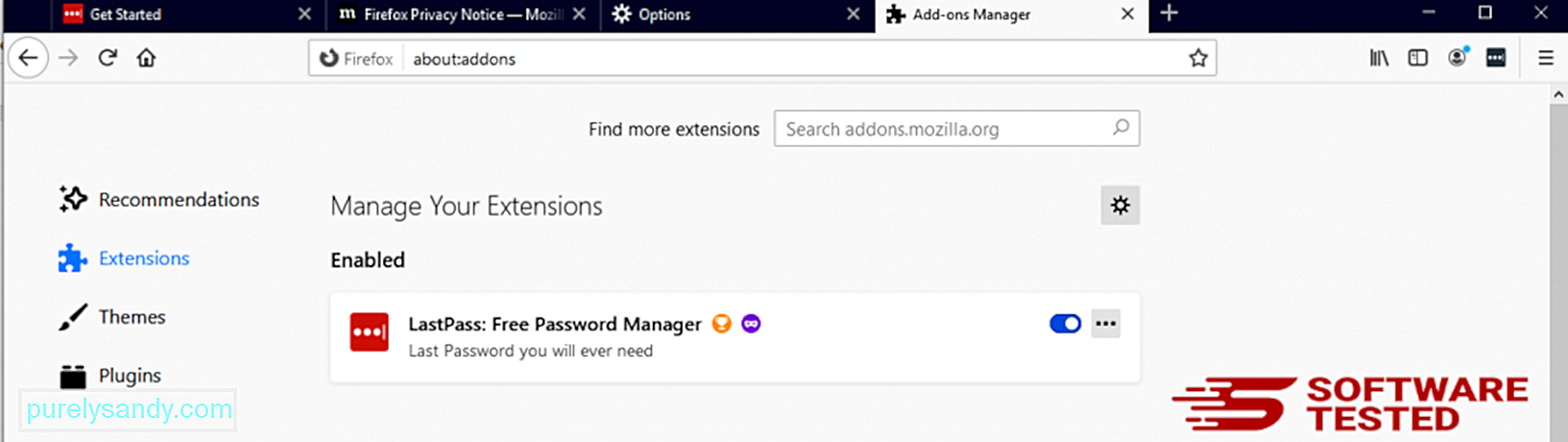
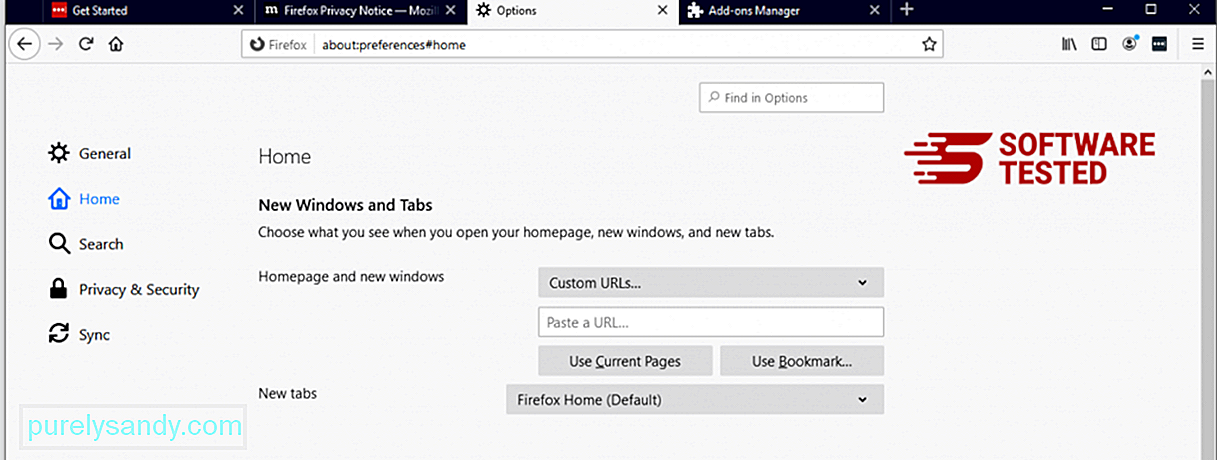
براؤزر کے اوپری دائیں کونے میں فائر فاکس مینو پر کلک کریں ، پھر <مضبوط> اختیارات & جی ٹی؛ جنرل بدنیتی پر مبنی ہوم پیج کو حذف کریں اور اپنے پسندیدہ URL میں ٹائپ کریں۔ یا آپ پہلے سے طے شدہ ہوم پیج پر تبدیل ہونے کیلئے << بحال پر کلک کر سکتے ہیں۔ نئی ترتیبات کو محفوظ کرنے کے لئے <<<<< کلک کریں۔
3۔ موزیلا فائر فاکس کو دوبارہ ترتیب دیں۔ فائر فاکس مینو میں جائیں ، پھر سوالیہ نشان (مدد) پر کلک کریں۔ خرابیوں کا سراغ لگانے والی معلومات کا انتخاب کریں۔ اپنے براؤزر کو ایک نئی شروعات فراہم کرنے کیلئے فائر فاکس کے بٹن پر دبائیں۔ 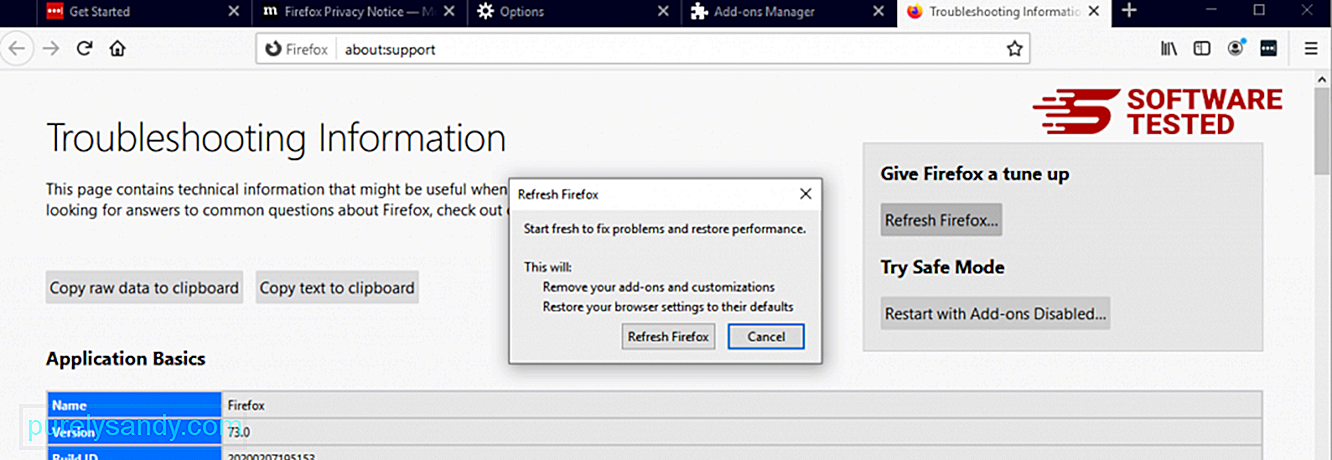
ایک بار جب آپ نے مندرجہ بالا اقدامات مکمل کرلئے تو ، شارٹ کٹب براؤزر ہائی جیکر آپ کے موزیلا فائر فاکس براؤزر سے مکمل طور پر ختم ہوجائے گا۔
انٹرنیٹ ایکسپلورر سے شارٹ کٹ ٹیب براؤزر ہائی جیکر سے کیسے نجات حاصل کی جائےیقینی بنانے کے لئے یہ کہ آپ کے براؤزر کو ہیک کرنے والا مالویئر مکمل طور پر ختم ہوگیا ہے اور یہ کہ انٹرنیٹ ایکسپلورر پر تمام غیر مجاز تبدیلیاں الٹ دی گئی ہیں ، ذیل میں فراہم کردہ مراحل پر عمل کریں:
1 خطرناک ایڈوں سے چھٹکارا حاصل کریں۔ جب میلویئر آپ کے براؤزر کو ہائی جیک کرتا ہے ، تو اس میں سے ایک واضح علامت یہ ہے کہ جب آپ ایسے اضافے یا ٹول بار دیکھیں جو اچانک آپ کے علم کے بغیر انٹرنیٹ ایکسپلورر پر نمودار ہوں۔ ان ایڈوں کو ان انسٹال کرنے کے لئے انٹرنیٹ ایکسپلورر لانچ کریں ، مینو کھولنے کے لئے براؤزر کے اوپری دائیں کونے میں گیئر آئیکن پر کلک کریں ، پھر <مضبوط> ایڈ آنز کا انتخاب کریں۔ 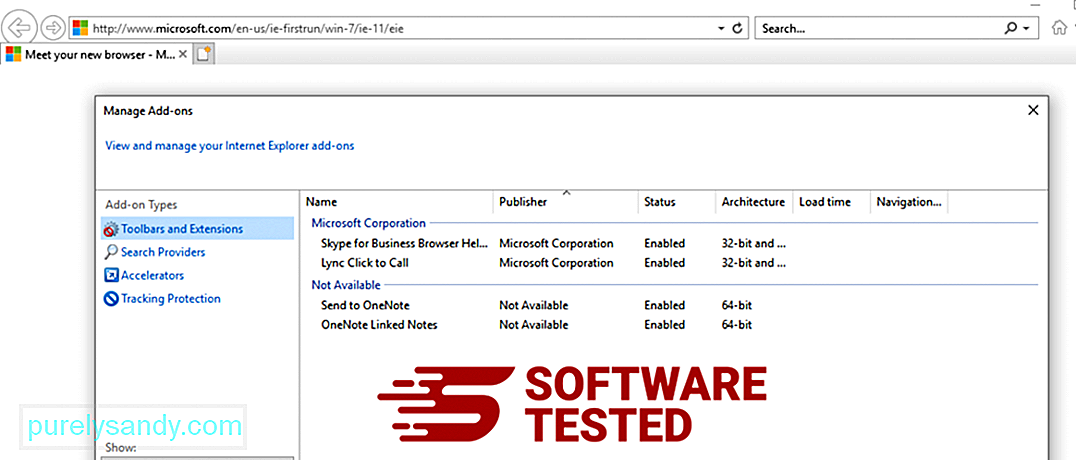
جب آپ ایڈ ونس کا نظم کریں ونڈو دیکھیں تو (مالویئر کا نام) اور دیگر مشکوک پلگ انز / ایڈ آنز دیکھیں۔ آپ غیر فعال پر کلک کرکے ان پلگ انز / ایڈونز کو غیر فعال کرسکتے ہیں۔ 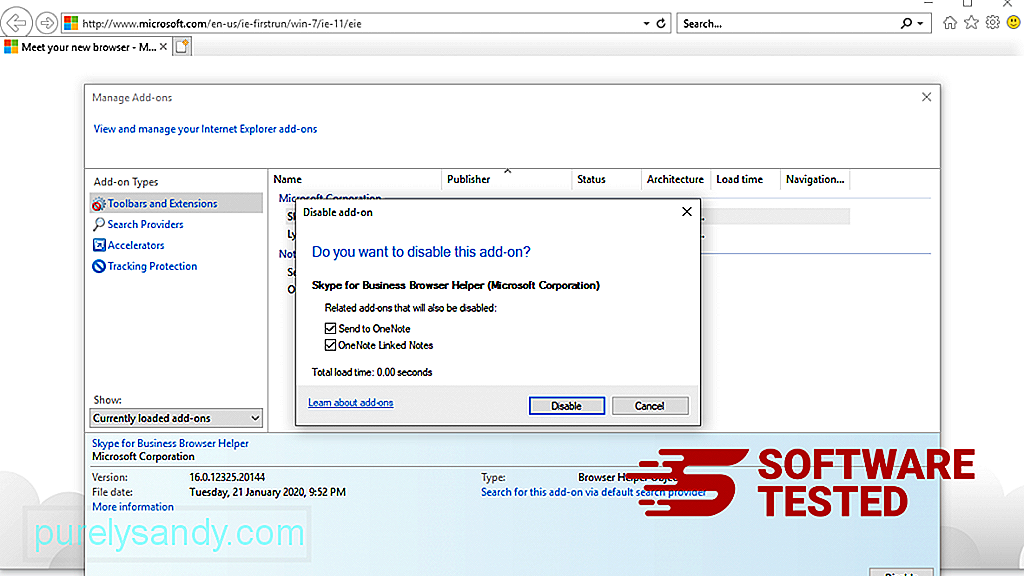
اگر آپ کا اچانک ہی مختلف صفحہ شروع ہوتا ہے یا آپ کا ڈیفالٹ سرچ انجن تبدیل کر دیا گیا ہے تو آپ اسے انٹرنیٹ ایکسپلورر کی ترتیبات کے ذریعہ تبدیل کر سکتے ہیں۔ ایسا کرنے کے لئے ، برائوزر کے اوپری دائیں کونے میں گیئر آئیکون پر کلک کریں ، پھر <مضبوط> انٹرنیٹ آپشنز کا انتخاب کریں۔ 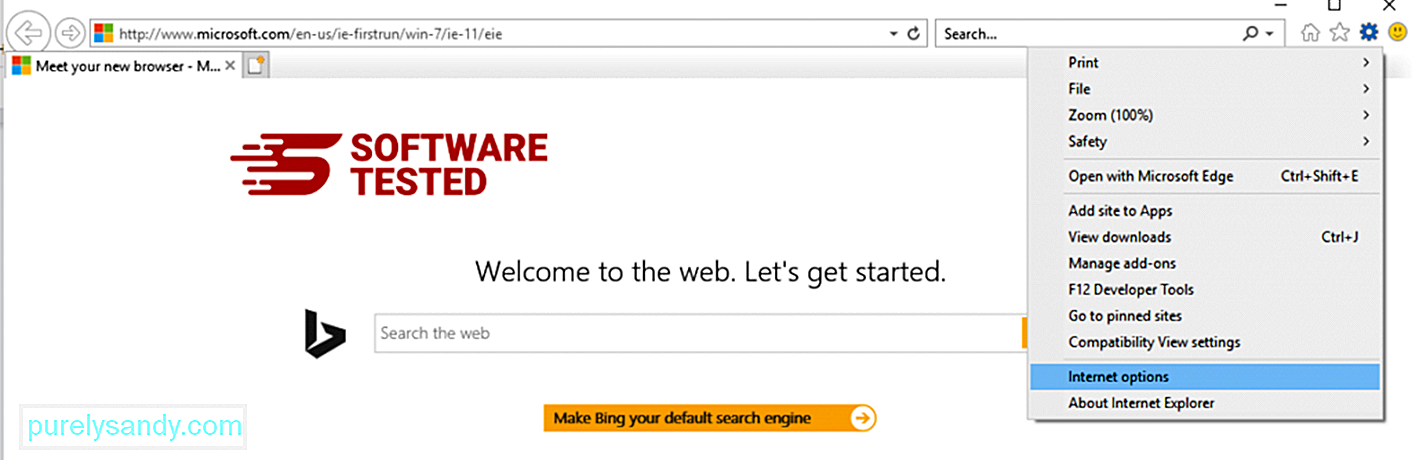
جنرل ٹیب کے تحت ، ہوم پیج یو آر ایل کو حذف کریں اور اپنا پسندیدہ ہوم پیج داخل کریں۔ نئی ترتیبات کو محفوظ کرنے کے لئے <<< لاگو پر کلک کریں۔ 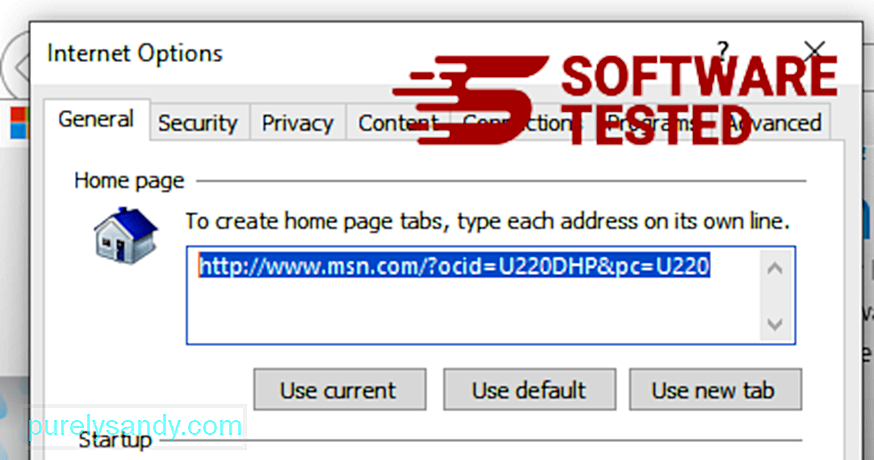
انٹرنیٹ ایکسپلورر مینو سے (اوپر والے گیئر آئیکن) ، <مضبوط> انٹرنیٹ آپشن کا انتخاب کریں۔ ایڈوانس ٹیب پر کلک کریں ، پھر <مضبوط> ری سیٹ کریں کا انتخاب کریں۔ 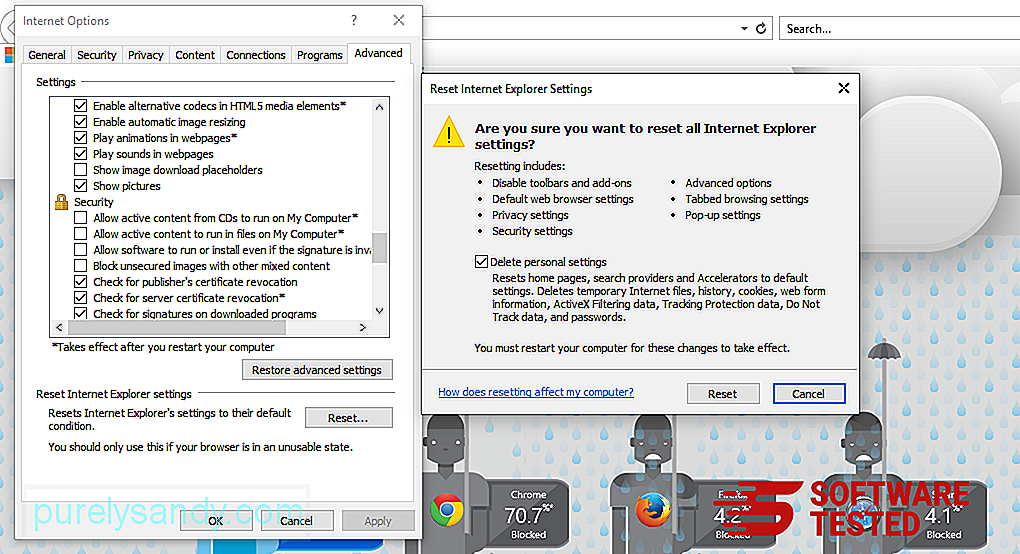
دوبارہ ترتیب دینے والی ونڈو میں ، ذاتی ترتیبات کو حذف کریں پر نشان لگائیں اور کارروائی کی تصدیق کے لئے ایک بار پھر <مضبوط> دوبارہ ترتیب دیں بٹن پر کلک کریں۔
کیسے مائیکرو سافٹ ایج پر شارٹ کٹ ٹیب براؤزر ہائی جیکر ان انسٹال کریںاگر آپ کو شبہ ہے کہ آپ کے کمپیوٹر کو میلویئر سے متاثر ہوا ہے اور آپ کو لگتا ہے کہ آپ کا مائیکروسافٹ ایج براؤزر متاثر ہوا ہے تو ، سب سے بہتر بات یہ ہے کہ آپ اپنے براؤزر کو دوبارہ ترتیب دیں۔
آپ کے کمپیوٹر پر موجود میلویئر کے سارے نشانات کو مکمل طور پر ختم کرنے کے لئے مائیکرو سافٹ ایج کی ترتیبات کو دوبارہ ترتیب دینے کے دو طریقے ہیں۔ مزید معلومات کے لئے نیچے دی گئی ہدایات کا حوالہ دیں۔
طریقہ 1: ایج سیٹنگ کے ذریعے ری سیٹ کرنا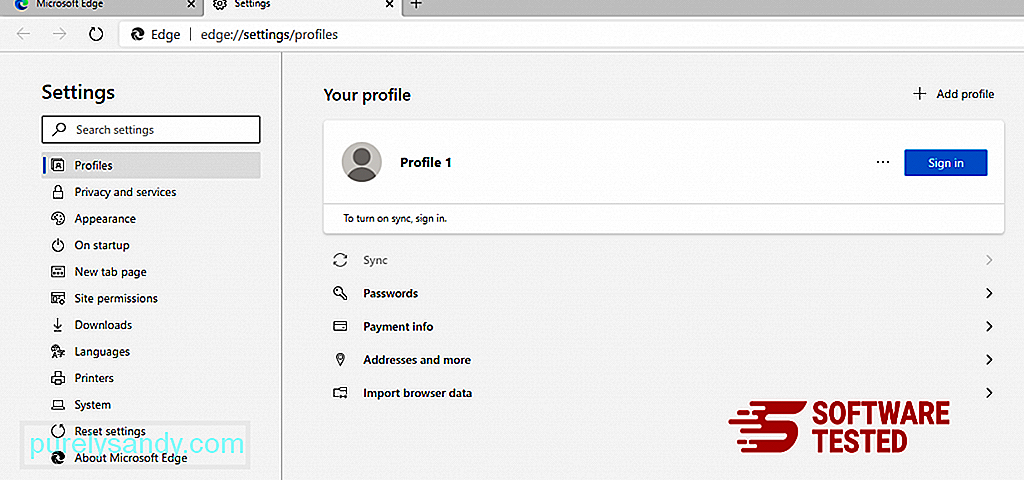
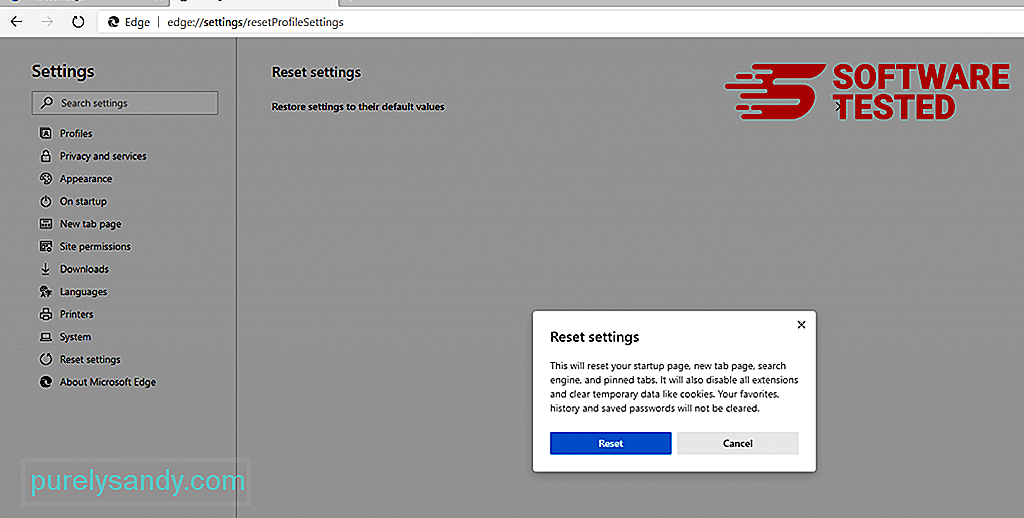
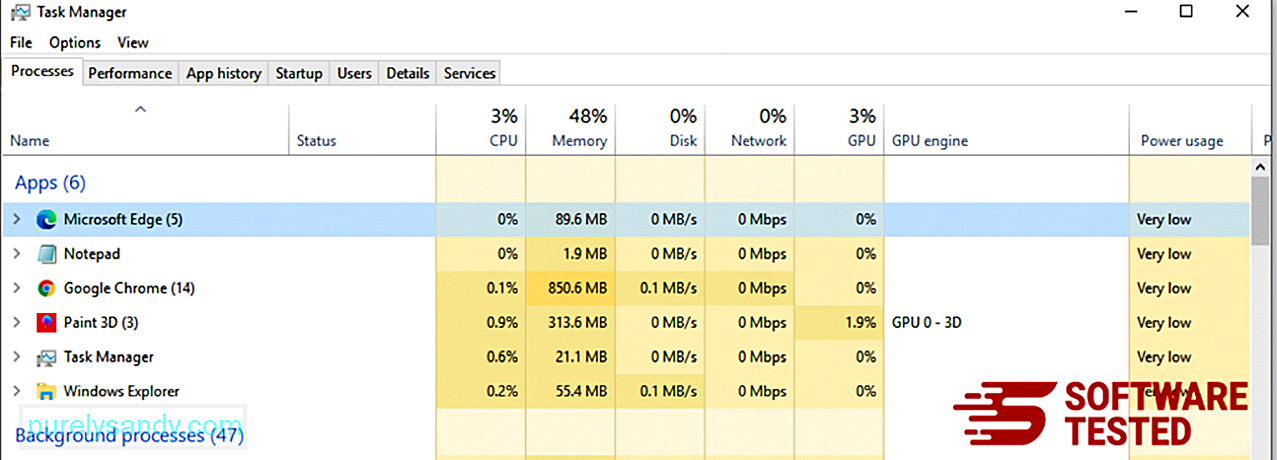
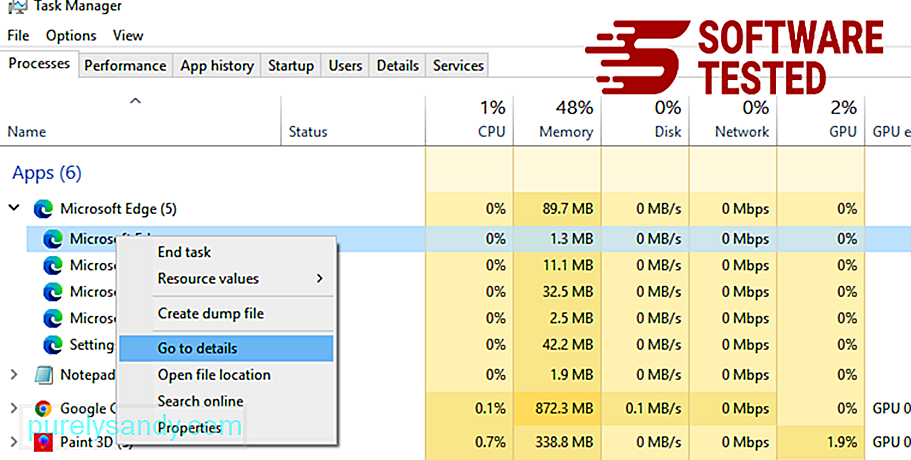
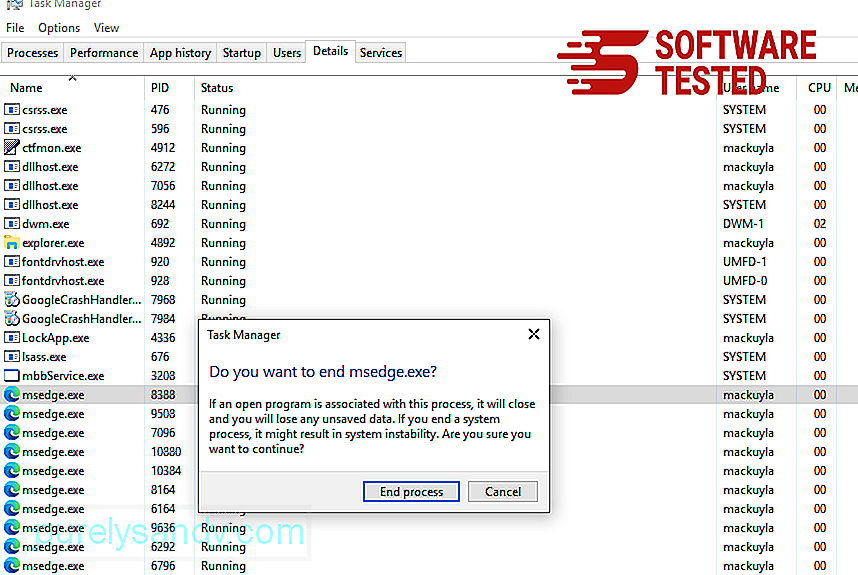
ایک اور طرح مائیکرو سافٹ ایج کو دوبارہ ترتیب دینا کمانڈز کا استعمال کرکے ہے۔ یہ ایک اعلی درجے کا طریقہ ہے جو انتہائی کارآمد ہے اگر آپ کا مائیکرو سافٹ ایج ایپ کریش ہوتا رہتا ہے یا بالکل نہیں کھلتا ہے۔ اس طریقہ کو استعمال کرنے سے پہلے اپنے اہم ڈیٹا کا بیک اپ یقینی بنائیں۔
ایسا کرنے کے لئے یہ اقدامات یہ ہیں:
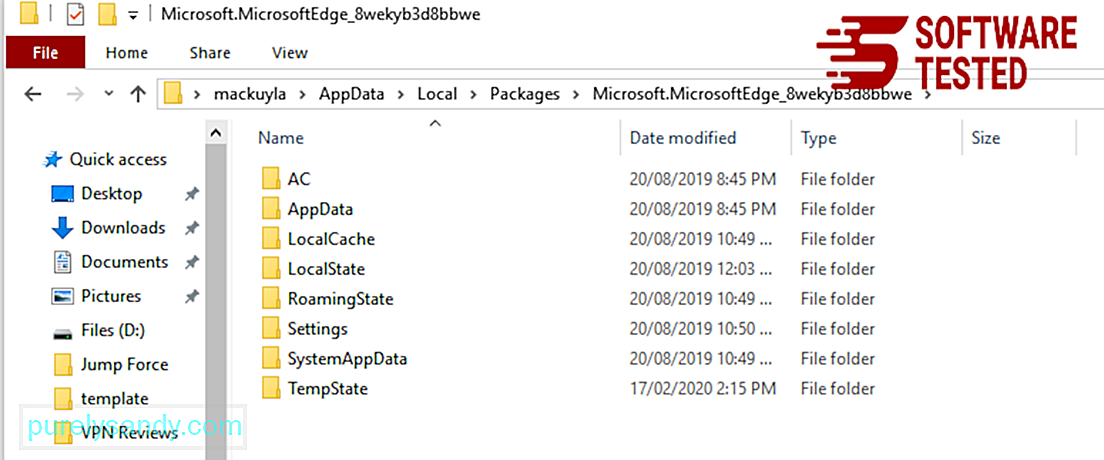
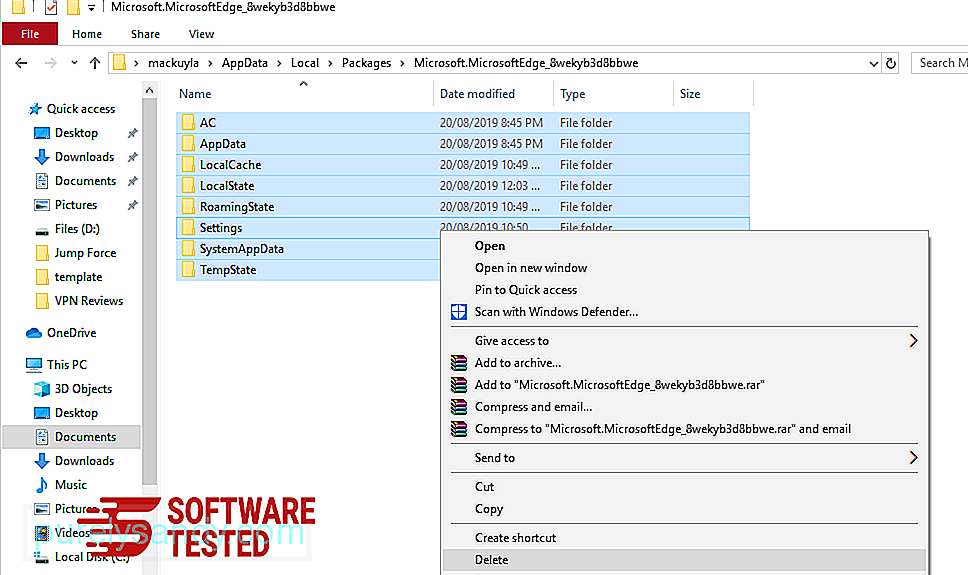
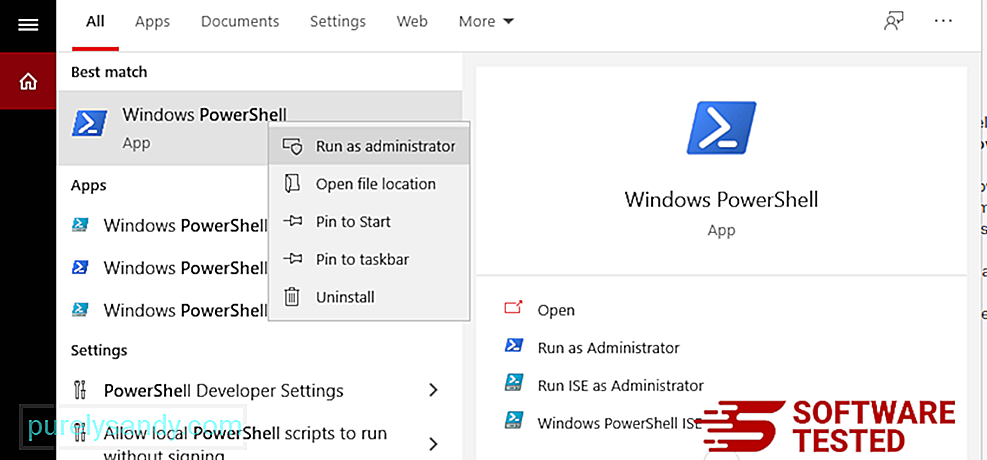
ایپ-ایکس ایکس پیکج - آل یوزرز - مائیکروسافٹ۔ مائیکروسافٹ ایج | فارچ {ایڈ-ایپیکس پیکج-ڈس ایبل ڈیولپمنٹ مڈ رجسٹری $ ($ _. انسٹال لوکیشن) \ اپ ایکس منیسٹ ڈاٹ ایکس ایل-وربوز} 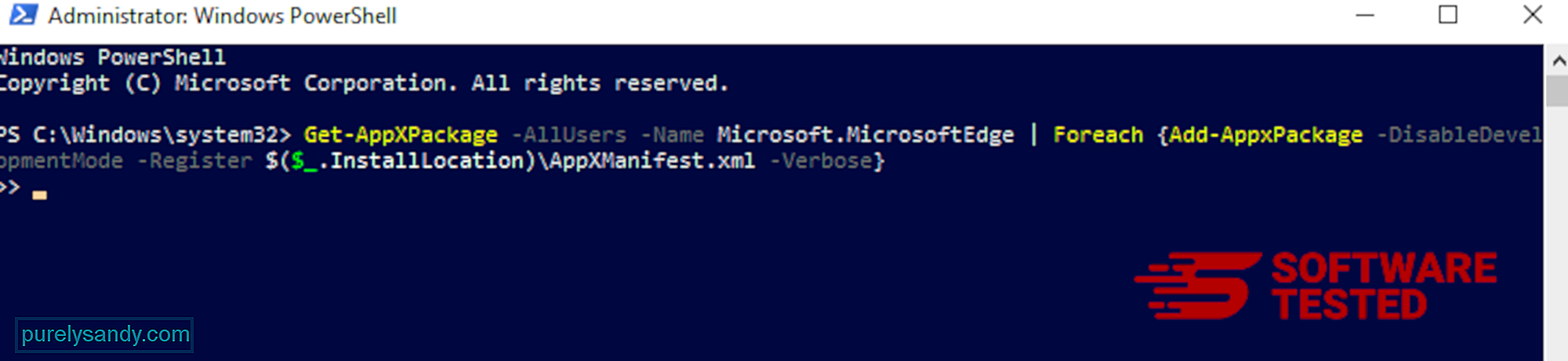
کمپیوٹر کا براؤزر میلویئر کا ایک اہم ہدف ہے - ترتیبات کو تبدیل کرنا ، نئی توسیعیں شامل کرنا ، اور ڈیفالٹ سرچ انجن کو تبدیل کرنا۔ لہذا اگر آپ کو شارٹ کٹ ٹیب براؤزر ہائی جیکر سے متاثر ہونے کا خدشہ ہے تو ، یہ وہ اقدامات ہیں جو آپ اٹھاسکتے ہیں:
1۔ مشکوک ایکسٹینشنز کو حذف کریں سفاری ویب براؤزر لانچ کریں اور اوپر والے مینو میں سے << سفاری پر کلک کریں۔ ڈراپ ڈاؤن مینو سے ترجیحات پر کلک کریں۔ 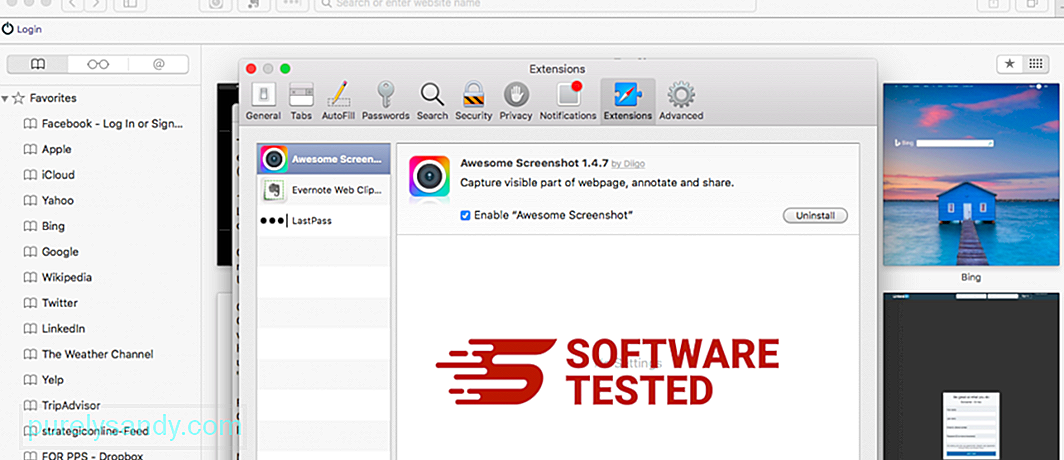
سب سے اوپر موجود ایکسٹینشن ٹیب پر کلک کریں ، پھر بائیں مینو میں فی الحال انسٹال ایکسٹینشن کی فہرست دیکھیں۔ شارٹ کٹ ٹیب براؤزر ہائی جیکر یا دیگر ایکسٹینشنز تلاش کریں جس کو آپ انسٹال کرنا یاد نہیں رکھتے ہیں۔ توسیع کو دور کرنے کے لئے ان انسٹال بٹن پر کلک کریں۔ اپنی تمام مشتبہ بدنیتی پر مبنی توسیعات کے ل Do یہ کریں۔
2۔ تبدیلیاں اپنے ہوم پیج پر لوٹائیںسفاری کھولیں ، پھر سفاری & gt پر کلک کریں۔ ترجیحات۔ جنرل پر کلک کریں۔ ہوم پیج فیلڈ کو چیک کریں اور دیکھیں کہ آیا اس میں ترمیم کی گئی ہے۔ اگر آپ کے ہوم پیج کو شارٹ کٹب براؤزر ہائی جیکر کے ذریعہ تبدیل کیا گیا ہے تو ، یو آر ایل کو حذف کریں اور جس ہوم پیج کو آپ استعمال کرنا چاہتے ہیں اسے ٹائپ کریں۔ یقینی بنائیں کہ ویب پیج کے پتہ سے پہلے http: // شامل کریں۔
3۔ سفاری کو دوبارہ ترتیب دیں 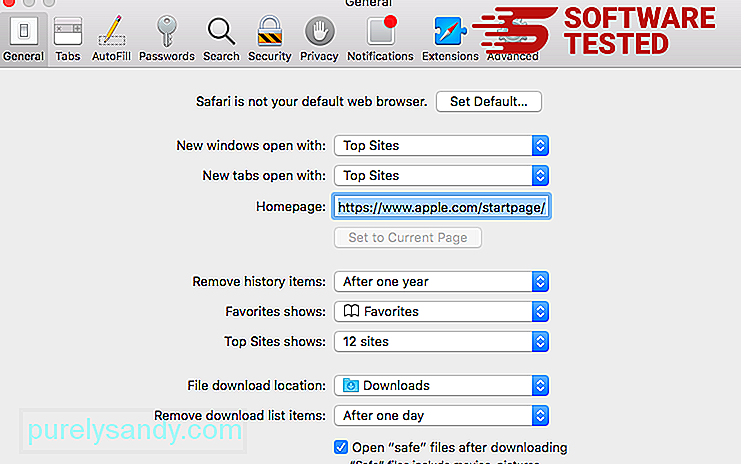
سفاری ایپ کھولیں اور اسکرین کے اوپری-بائیں مینو میں سے سفاری پر کلک کریں۔ سفاری کو ری سیٹ کریں۔ پر کلک کریں۔ ایک ڈائیلاگ ونڈو کھل جائے گی جہاں آپ منتخب کرسکتے ہیں کہ آپ کون سے عناصر کو دوبارہ ترتیب دینا چاہتے ہیں۔ اگلا ، عمل کو مکمل کرنے کے لئے <مضبوط> دوبارہ ترتیب دیں کے بٹن پر کلک کریں۔
نتیجہ اخذ کریںزیادہ تر لوگ شارٹ کٹ ٹیب کو غیر ارادی طور پر انسٹال کرتے ہیں۔ زیادہ تر معاملات میں ، دھوکہ دہی کا استعمال ان کو ان کی معلومات کے بغیر سپانسر شدہ ایپس انسٹال کرنے کے لئے کیا جاتا ہے۔ خوش قسمتی سے ، گوگل کروم اور موزیلا فائر فاکس جیسے جدید ویب براؤزر صارفین کو ان خطرات کے بارے میں متنبہ کرتے ہیں تاکہ وہ براؤزر کے اغوا کے نتائج سے بچ سکیں۔
یو ٹیوب ویڈیو: شارٹ کٹ ٹیب براؤزر ہائی جیکر
04, 2024

